Document 2 / Installation sur un poste autonome PGI Sage Installation de SAGE 1
Document 2 / Installation sur un poste autonome PGI Sage Installation de SAGE 100 Entreprise pour SQL Server sur un poste autonome sous Windows Vista édition familiale Cette procédure est applicable à l’installation de SAGE 100 Entreprise en version autonome sur l’ordinateur personnel de l’enseignant ou de l’étudiant qui peut ainsi travailler chez lui. IMPORTANT : Désactiver au préalable l'antivirus de l'ordinateur. Étape 0-1 : Vérifier que l’utilisateur est administrateur local du poste SAGE 100 ne s’installera pas correctement si l’utilisateur n’a pas les prérogatives de l’administrateur local Cliquer sur Démarrer – Panneau de configuration – Cliquer sur Puis sur Vérifier qu'en dessous du nom de compte apparaît « Administrateur » Sinon cliquer sur Modifier votre type de compte Étape 0-2 : Supprimer le contrôle utilisateur de Windows Vista Cliquer sur Démarrer – Panneau de configuration – Cliquer sur Pui s sur Cliquer sur Activer ou désactiver le contrôle des comptes d'utilisateurs Décocher la case Utiliser le contrôle des comptes d'utilisateurs pour vous aider à protéger votre ordinateur et cliquer sur OK Confirmer l'action. Un redémarrage de l'ordinateur est nécessaire Académie de Lille Page 1 / 32 S. Gozé - P. Rollion - F. Redonnet - D. Van Outrive - P. Degrelle - JL Oudard - A. Goldblum Document 2 / Installation sur un poste autonome PGI Sage Étape 0-3 : Ouvrir le port 1433 et 1434 sur le pare feu de Windows Les applications Sage et SQL Server 2008 communiquent via le port 1434 qu’il faut donc ouvrir (cette étape peut se faire à la fin de la procédure d’installation) Cliquer sur Démarrer – Panneau de configuration Puis sur Puis sous Cliquer sur Autoriser un programme via le pare feu Windows Cliquer sur l'onglet Exceptions Puis Cliquer sur Ajouter un port Académie de Lille Page 2 / 32 S. Gozé - P. Rollion - F. Redonnet - D. Van Outrive - P. Degrelle - JL Oudard - A. Goldblum Document 2 / Installation sur un poste autonome PGI Sage Saisir le nom (« SQL Serveur »), le numéro du port (1433) et sélectionner le protocole (TCP) Cliquer sur OK Recommencer la même procédure pour ouvrir le port 1434 et le protocole UDP Cliquer sur OK pour valider Puis sur OK pour fermer la boîte de dialogue Paramètres du pare feu Windows Étape 0-4 : Désactiver le pare feu de Windows L’installation du serveur SQL et de SAGE est problématique si le pare feu de Windows est activé. Il faut donc le désactiver dès maintenant et le réactiver quand l’installation sera terminée. Cliquer sur Démarrer – Panneau de configuration Puis sur Puis sous Cliquer sur Cocher la case Désactivé Puis Cliquer sur OK et quitter le panneau de configuration L’installation peut maintenant être lancée ! Académie de Lille Page 3 / 32 S. Gozé - P. Rollion - F. Redonnet - D. Van Outrive - P. Degrelle - JL Oudard - A. Goldblum Document 2 / Installation sur un poste autonome PGI Sage Étape 1 : Installation de Run-Time Microsoft SQL Server 2008 Standard Edition Il s’agit ici d’installer le moteur de bases de données SQL Serveur et les outils clients Insérer le DVD Run-Time Micosoft SQL Server 2008 Standard Edition. L'ecarn suivant apparaît : Cliquer sur Exécuter SETUP.EXE Si le programme d’installation ne s’exécute pas automatiquement, afficher le contenu du DVD et cliquer sur à la racine du DVD pour lancer l’installation Remarque : il est nécessaire d'avoir mis à jour Windows Vista afin que la version du .Net frameworks 3.5 soit installée. Vérification de la compatibilité du système informatique pour l’installation de SQL Serveur 2008 Cliquer sur Outil d’analyse de configuration système) Académie de Lille Page 4 / 32 S. Gozé - P. Rollion - F. Redonnet - D. Van Outrive - P. Degrelle - JL Oudard - A. Goldblum Document 2 / Installation sur un poste autonome PGI Sage Un rapport s'affiche : pour avoir les détails comme présentés sur l'écran ci-contre, cliquer sur le bouton « Afficher les détails » Cliquer sur OK Si un ou plusieurs avertissements apparaissent, afficher le rapport détaillé, dans ce cas l’installation risque d’être sévèrement compromise Installation de SQL Serveur 2008 cliquer sur Puis cocher la case X86 Académie de Lille Page 5 / 32 S. Gozé - P. Rollion - F. Redonnet - D. Van Outrive - P. Degrelle - JL Oudard - A. Goldblum Document 2 / Installation sur un poste autonome PGI Sage Installation de SQL Serveur 2008 (suite) - Validation de la clé produit - Installation des fichiers du support du programme d’installation Dans le centre d’installation, cliquer sur Cliquer ensuite sur : Valider les « règles du support du programme d’installation » en cliquant sur OK Cliquer sur Suivant (La clé de produit est pré saisie) Accepter les termes du contrat de licence et cliquer sur suivant Cliquer sur le bouton Installer Cliquer sur le bouton Suivant Académie de Lille Page 6 / 32 S. Gozé - P. Rollion - F. Redonnet - D. Van Outrive - P. Degrelle - JL Oudard - A. Goldblum Document 2 / Installation sur un poste autonome PGI Sage Installation de SQL Serveur 2008 (suite) Sélection des composants Cocher les composants suivants (comme sur l’image de droite) : - Services moteur de base de données - Outils de gestion de base Cliquer ensuite sur Suivant Configuration de l’instance Accepter les choix par défaut qui vous sont proposés Cliquer ensuite sur Suivant Espace disque requis Vérifier l’espace disque et cliquer ensuite sur Suivant Académie de Lille Page 7 / 32 S. Gozé - P. Rollion - F. Redonnet - D. Van Outrive - P. Degrelle - JL Oudard - A. Goldblum Document 2 / Installation sur un poste autonome PGI Sage Configuration du serveur Procéder comme indiqué à droite Pour l’agent SQL Server et SQL Server Database Engine utiliser le même compte, pour cela cliquer sur le bouton Utiliser le même compte pour tous les services SQL Server AUTORITE\SYSTEM Définir le service Agent SQL Server avec un type de démarrage Automatique Cliquer ensuite sur Suivant Configuration du moteur de base de données Cocher « Mode mixte (authentification SQL Server et authentification Windows) » Saisir un mot de passe pour le « Compte d'administrateur SQL Server intégré » (exemple : SAGESQL) Cliquer sur « Ajouter l'utilisateur actuel » Cliquer ensuite sur Suivant Création de rapports d’erreurs Ne rien cocher et cliquer sur Suivant Règles d’installation Cliquer sur Suivant Prêt pour l’installation L’installation va ENFIN démarrer, cliquer sur le bouton Installer Académie de Lille Page 8 / 32 S. Gozé - P. Rollion - F. Redonnet - D. Van Outrive - P. Degrelle - JL Oudard - A. Goldblum Document 2 / Installation sur un poste autonome PGI Sage Progression de l’installation À la fin de l’installation, vous devez avoir cet écran (à droite) Cliquer sur Suivant puis à l’écran suivant cliquer sur Fermer. Fermer enfin le centre d’installation de SQL Serveur 2008 et retirer le DVD. Microsoft SQL Serveur 2008 édition standard est maintenant installé. Il faut poursuivre avec l’installation du Service Pack 1 Microsoft SQL Serveur 2008 Étape 2 : Installation du service Pack 1 Microsoft SQL Serveur 2008 Installation du Service Pack 1 Microsoft SQL Serveur 2008 – 1 Démarrage du programme d’installation Insérer le DVD dans le lecteur Ouvrir le dossier Cliquer droit Affichage – Détails Double cliquer sur le pack SP 1 Français : Académie de Lille Page 9 / 32 S. Gozé - P. Rollion - F. Redonnet - D. Van Outrive - P. Degrelle - JL Oudard - A. Goldblum Document 2 / Installation sur un poste autonome PGI Sage Installation du Service Pack 1 Microsoft SQL Serveur 2008 – 2 Bienvenue (Test de la configuration) Contrôler l'absence d'échecs, dans le cas contraire cliquer sur le bouton Afficher les détails et corriger le problème. Cliquer sur Suivant pour continuer Installation du Service Pack 1 Microsoft SQL Serveur 2008 – 3 Termes du contrat de licence Cocher la case et cliquer sur Suivant pour continuer Installation du Service Pack 1 Microsoft SQL Serveur 2008 – 4 Sélection des composants Cliquer sur Suivant pour continuer Installation du Service Pack 1 Microsoft SQL Serveur 2008 – 5 Vérifier les fichiers en cours d’utilisation Cliquer sur Suivant pour continuer Installation du Service Pack 1 Microsoft SQL Serveur 2008 – 6 Prêt pour la mise à jour Cliquer sur Mise à jour Installation du Service Pack 1 Microsoft SQL Serveur 2008 – 7 Avancement de la mise à jour Cliquer sur Suivant pour continuer puis sur le bouton Fermer Retirer le DVD Redémarrer l’ordinateur avant de procéder à la suite de l'installation, L’installation des applicatifs Sage peut maintenant démarrer. Étape 3 : Installation de Sage 100 Entreprise et de l’édition pilotée Les programmes à installer sont les suivants : - Sage 100 pour SQL Server Partie Serveur (module permettant l’interfaçage avec SQL Serveur) - Sage 100 pour SQL Server Partie Client (module permettant de se connecter au serveur SQL depuis le réseau ou du même poste dans le cas d’une installation uploads/s3/ 2-installation-sur-un-poste-autonome.pdf
Documents similaires
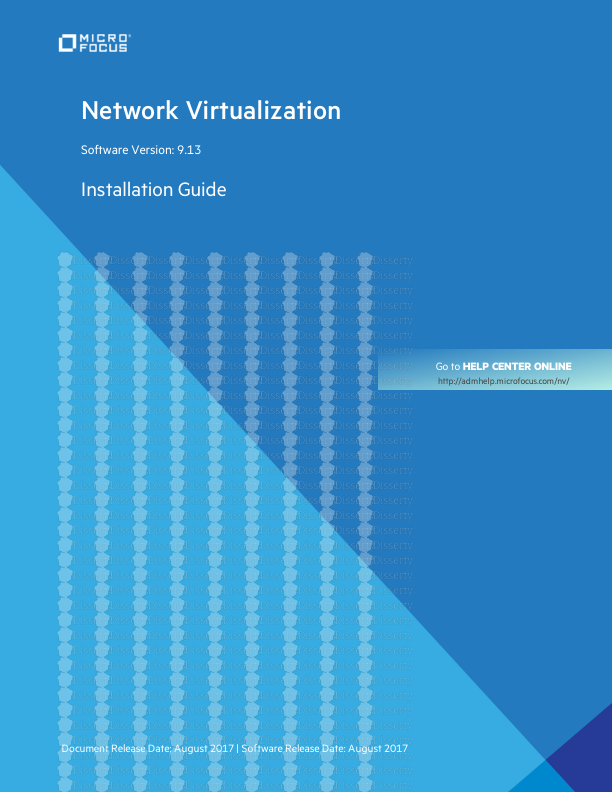








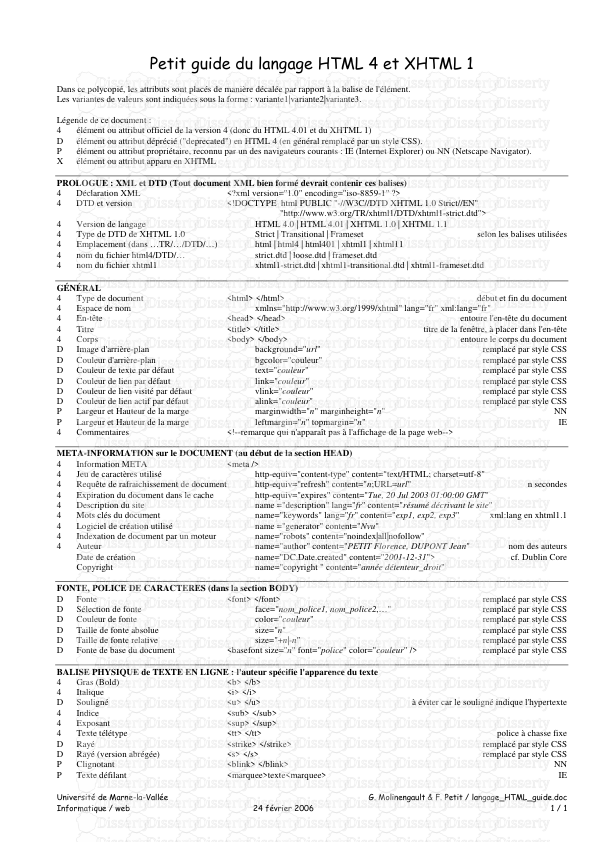
-
94
-
0
-
0
Licence et utilisation
Gratuit pour un usage personnel Attribution requise- Détails
- Publié le Aoû 05, 2021
- Catégorie Creative Arts / Ar...
- Langue French
- Taille du fichier 3.4040MB


